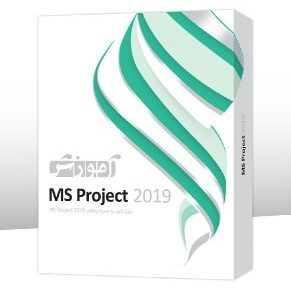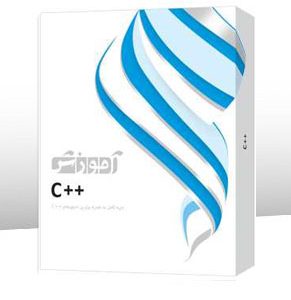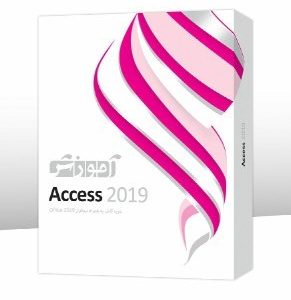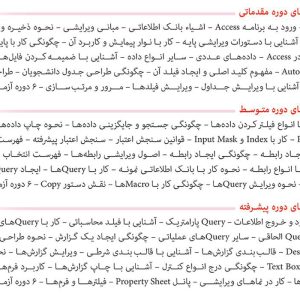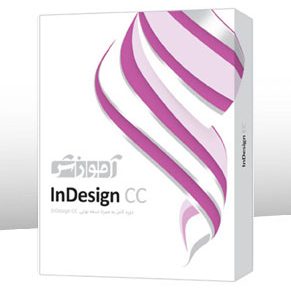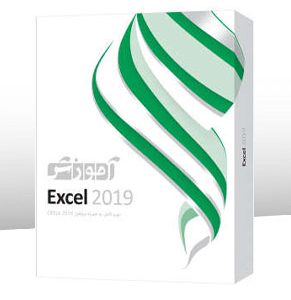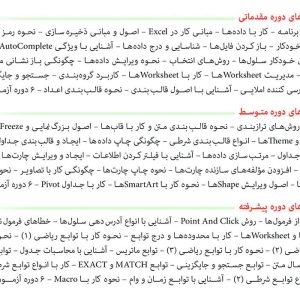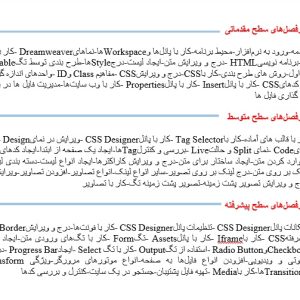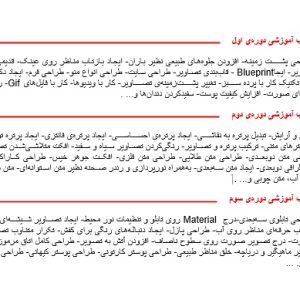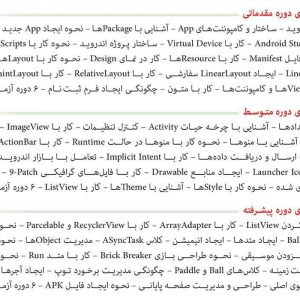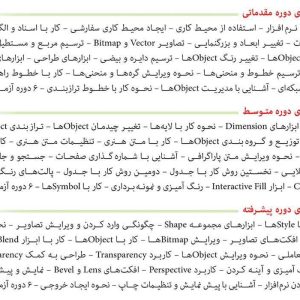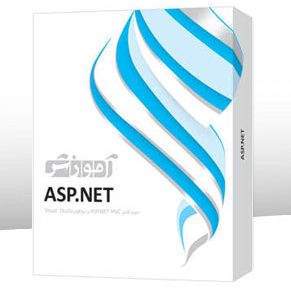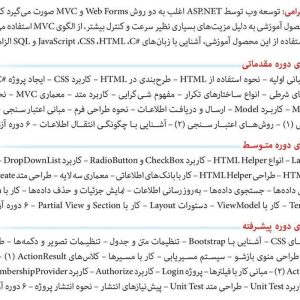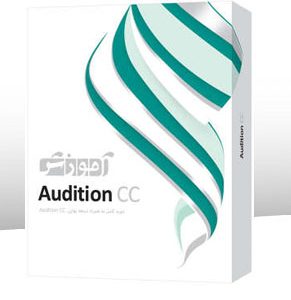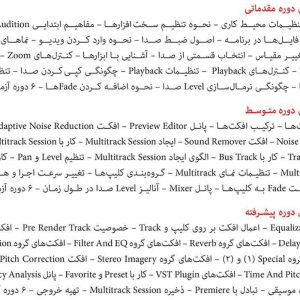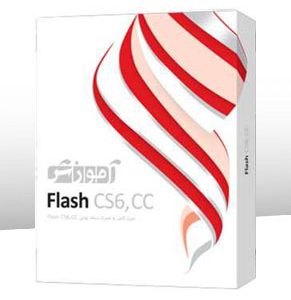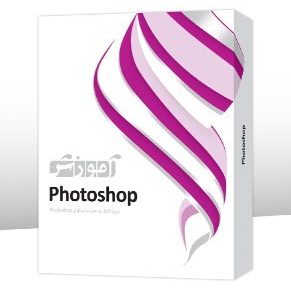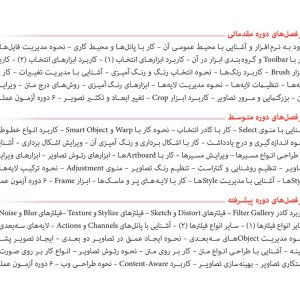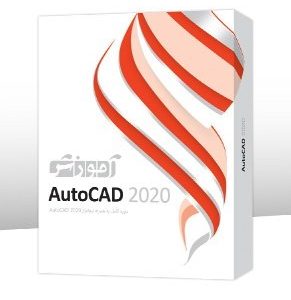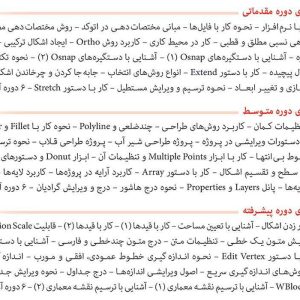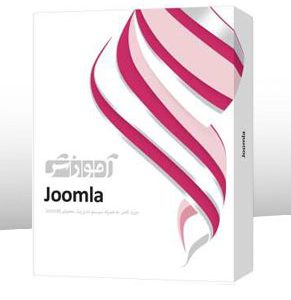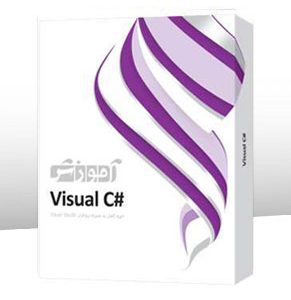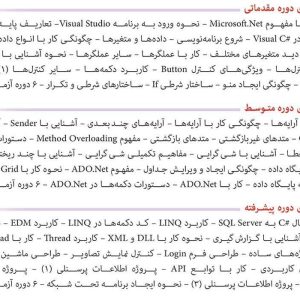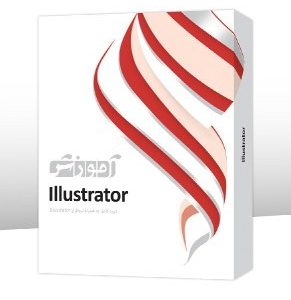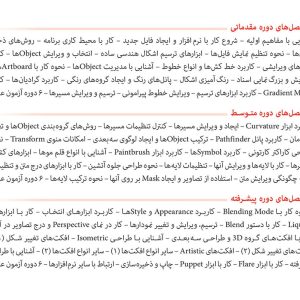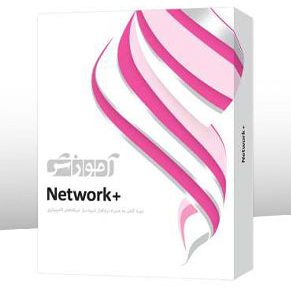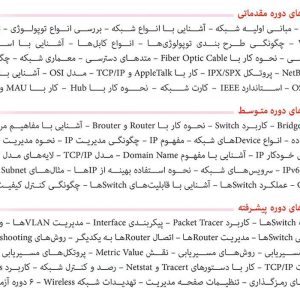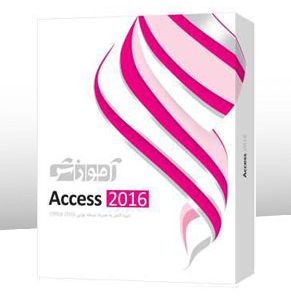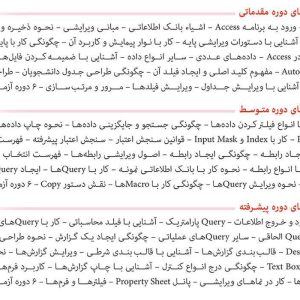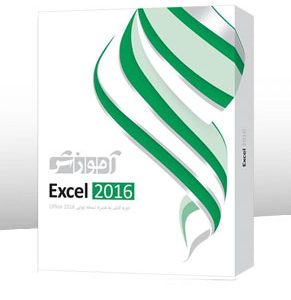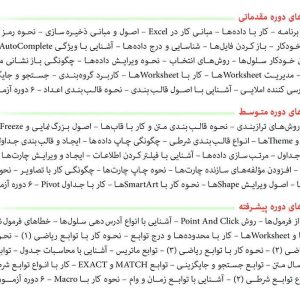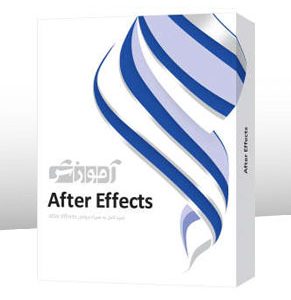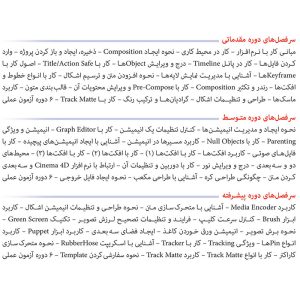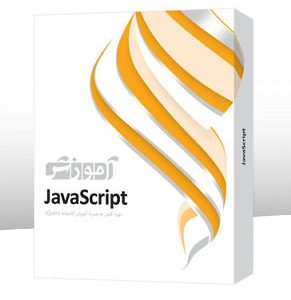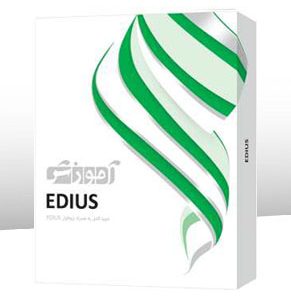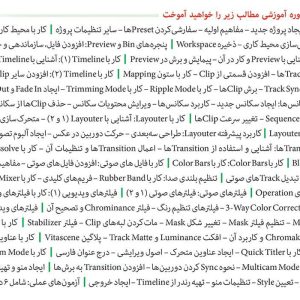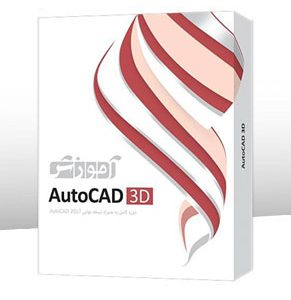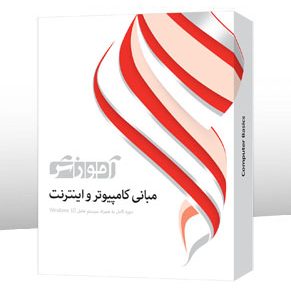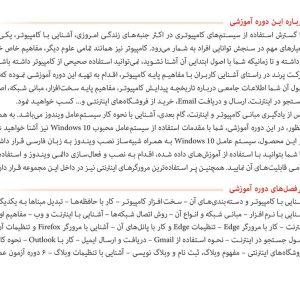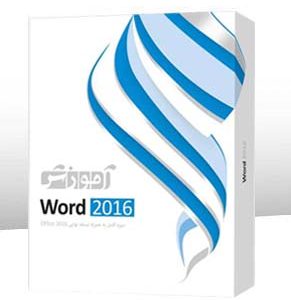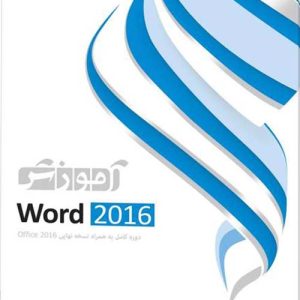توضیحات
آموزش SolidWorks پرند
معرفی نرمافزار
نرمافزار SolidWorks مجموعهای از ابزارها و برنامههای یکپارچه است که برای طراحی، مدلسازی و مونتاژ جامدات مورد استفادهی مهندسین و دانشجویان قرار میگیرد. با استفاده از این نرمافزار قطعات مختلف ماشینآلات، ابزار، طراحی شده و پس از بررسی، قطعات به کاررفته آمادهی چاپ نقشه و پرداخت صنعتی میشود.
سرفصلهای آموزش نرمافزار SolidWorks
بستهی آموزش SolidWorks پرند حاوی دوره کامل مباحث آموزشی طبقهبندی شده در سه دوره مقدماتی، متوسط و پیشرفته است و به همراه آن نسخه کامل نرمافزار 2014 SolidWorks نیز ارائه شده است.
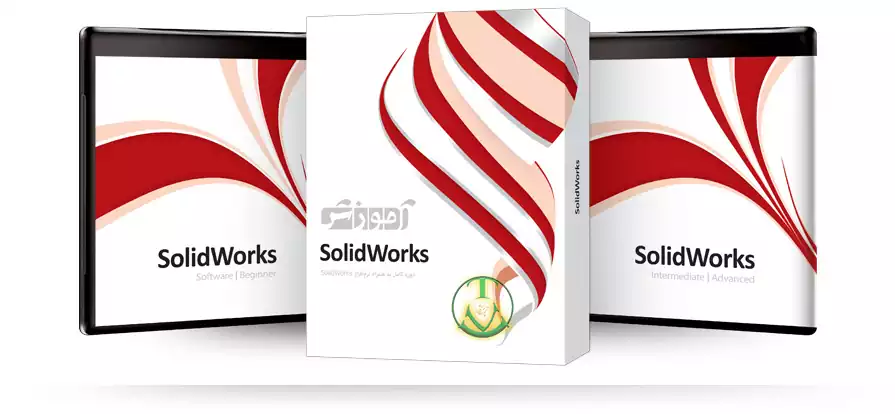
مباحث دوره مقدماتی آموزش SolidWorks
۱ – آشنایی با نرمافزار
مقدمه – آشنایی با SolidWorks – آشنایی با رابط کاربری
۲ – ورود به نرم افزار
ایجاد یک فایل جدید – سایر قسمت های محیط کاری – تنظیمات نرمافزار – پیمایش مدل و کار با View Portها
۳ – کار در محیط Sketch
آشنایی با محیط Sketch – ترسیم خط – تغییر و جابهجایی اشکال ترسیم شده – خصوصیت Snapping
۴ – ابزارهای ترسیم (۱)
ترسیم مستطیل – ترسیم دایره و کمان – ویژگی Quick Snaps – ابزار Polygon
۵ – ابزارهای ترسیم (۲)
ابزارهای گروه Ellipse – ابزارهای گروه Spline
۶ – ابزارهای ترسیم (۳)
ابزار Text – ابزارهای گروه Slot – ابزارهای Chamfer و Fillet
۷ – اندازه گذاری
دستور Smart Dimension – خصوصیت Sketch Numeric Input
۸ – دستور Construction Geometry
دستور Construction Geometry
۹ – کپی و قرینهسازی
دستورات Mirror و Dynamic Mirror – دستورات Move Entities و Copy Entities – دستور Offset Entities
۱۰ – تغییر ترسیمات
دستورات Rotate ،Scale و Stretch – دستورات Extend Entities و Trim Entities – دستورات Jog Line و Split Entities
۱۱ – قیدگذاری (۱)
قید Fix و دستور Automatic Relations – قیود Horizontal ،Vertical ،Perpendicular و Parallel – قیود Intersection ،Merge و Tangent
۱۲ – قیدگذاری (۲)
قیدهای Coincident ،Collinear و Concentric – قیود Coradial و Equal – قیود Midpoint و Symmetric
۱۳ – حالتهای طراحی
حالتهای Under Defined و Fully Defined – حالت Over Defined – کاربرد اندازهگذاریهای Driven – دستور Fully Define – دستور Rebuild
۱۴ – تکثیر ترسیمات
دستور Linear Sketch Pattern – دستور Circular Sketch Pattern
۱۵ – محیط 3D Sketch
محیط 3D Sketch – روابط هندسی و اندازهگذاری در 3D Sketch
۱۶ – کار با Blockها
ایجاد بلاک – دستور Belt Chain – شبیهسازی یک فرآیند
۱۷ – کار با تصاویر
وارد کردن تصویر – دستور Auto Trace
۱۸ – دستورات Extrude
دستور Extruded Boss/Base – ایجاد صفحات جدید – سایر تنظیمات Extrude
۱۹ – دستور Extruded Cut
دستور Extruded Cut
۲۰ – تنظیم ترسیمات سهبعدی
نمای Section – دستور Convert Entities – دستورات Sketch
۲۱ – تغییر ظاهر مدل
تغییر رنگ و بافت مدل – انتخاب ماده برای مدل
۲۲ – دستورات Revolved
دستورات Revolved
۲۳ – دستورات Hole
دستور Hole Wizard – دستور Simple Hole
۲۴ – آزمونهای عملی
شامل ۶ دوره آزمون
۲۵ – آزمونهای تستی
شامل ۶۰ عدد تست
مباحث دوره متوسط آموزش SolidWorks
۱ – دستور Swept Boos/Base
کار با دستور Swept Boos/Base – استفاده از Guide Curveها – تنظیمات Orientation/TwistType – سایر تنظیمات Orientation/Twist Type – سایر تنظیمات Swept Boos/Base
۲ – دستور Swept Cut
کار با دستور Swept Cut – خصوصیت Feature Scope
۳ – دستورات Loft
دستور Lofted Boos/Base – سایر تنظیمات دستور Lofted Boos/Base – ایجاد قید در دستور Loft – دستور Lofted Cut
۴ – دستورات Boundary
دستور Boundary Boos/Base – دستور Boundary Cut
۵ – دستور Fillet
کار با دستور Fillet – سایر تنظیمات Fillet Type – خصوصیت Tangent Propagation – خصوصیت Setback Parameters – قسمت FilletXpret
۶ – دستور Chamfer
دستور Chamfer
۷ – دستور Rib
کار با دستور Rib – کار با Ribهای دایرهای و شبکهای
۸ – سایر دستورات سربرگ Features (١)
دستور Shell – دستور Dome
۹ – سایر دستورات سربرگ Features (٢)
دستور Wrap – دستور Intersect
۱۰ – تکثیر Featureها
دستورات Linear Pattern و Circular Pattern – دستور Curve Driven Pattern – دستور Sketch Driven Pattern – دستور Table Driven Pattern – دستور Fill Pattern
۱۱ – قرینهسازی و تغییر مدل
دستور Mirror – دستورات Scale و Move/Copy Bodies
۱۲ – خصوصیت Instant 3D
خصوصیت Instant 3D
۱۳ – کار با Rollback Bar و Suppress
کار با Bar Rollback و Suppress
۱۴ – دستور Flex
کار با دستور Flex – کاربردهای مختلف Flex
۱۵ – کار با Reference Geometry
ایجاد Plane – ایجاد Axis و Coordinate System – ایجاد Point و Center Of Mass
۱۶ – کار با منحنیها
دستور Split Line – دستور Project Curve – دستور Composite Curve – دستور Curve Through
۱۷ – دستور Helix & Spiral
دستور Helix & Spiral
۱۸ – کار با Surfaceها
آشنایی با Surfaceها – دستور Boundary Surface – دستور Extend Surface – دستورات Planar Surface و Offset Surface
۱۹ – دستورات ویرایشی Surfaceها (١)
دستور Trim Surface – دستور Untrim Surface – دستورات حذف و جایگزینی
۲۰ – دستورات ویرایشی Surfaceها (٢)
دستور Freeform – دستور Knit Surface – دستور Ruled Surface
۲۱ – دستورات ویرایشی Surfaceها (٣)
دستورات Thicken و Thickened Cut – دستورات Cut With Surface
۲۲ – دستورات سربرگ Evaluate
دستور Measure – دستور Mass Properties – دستور Section Properties – دستور Sensor
۲۳ – محیط Assembly
ایجاد یک Assembly – دستورات Move و Rotate – گزینه Collision Detection – دستور Edit Part
۲۴ – آزمونهای عملی
شامل ۶ دوره آزمون
۲۵ – آزمون های تستی
شامل ۶۰ عدد تست
مباحث دوره پیشرفته آموزش SolidWorks
۱ – کار با Mateهای استاندارد
استفاده از Mate استاندارد – حرکت Body در یک مسیر – نکاتی در رابطه با Mateها
۲ – کار با Mateهای پیشرفته (۱)
کار با Symmetric Mate – کار با Width Mate – کار با Path Mate
۳ – کار با Mateهای پیشرفته (۲)
کار با Linear Coupler Mate – کار با Distance Limit – کار با Angle Limit
۴ – کار با Mateهای مکانیکی
کار با Slot Mate – کار با Hinge Mate – کار با Gear Mate – کار با Rack Pinion Mate و Screw Mate
۵ – دستور Belt/Chain
دستور Belt/Chain
۶ – سربرگ Motion Study
سربرگ Motion Study
۷ – نمای انفجاری
دستور Exploded View – ایجاد یک انیمیشن ساده
۸ – دستورات محیط Sheet Metal (١)
دستور Convert To Sheet Metals – دستورBase Flange/Tab – دستور Flatten – دستور Corner Trim
۹ – دستورات محیط Sheet Metal (٢)
دستور Edge Flange – دستور Miter Flange – دستور Swept Flange – دستورات Sketched Bend و Jog – دستور Hem – دستورات Closed Corner و Creak Corner
۱۰ – دستورات محیط Sheet Metal (٣)
دستورات Fold و Unfold – دستور Extruded Cut – دستور Cross Break – دستور Rip
۱۱ – آشنایی با محیط Drawing
آشنایی با محیط Drawing
۱۲ – وارد کردن مدل به محیط Drawing
وارد کردن مدل از محیط Part – وارد کردن مدل با استفاده از Model View
۱۳ – نماهای برشی در محیط Drawing
دستورات Auxiliary View و Section View – سایر نماهای برشی
۱۴ – نمایش Assemblyها در محیط Drawing
ایجاد Section View در Assemblyها – دستورات Detail View و Break – نمایش نماهای Exploded در محیط Drawing
۱۵ – اندازهگذاری در محیط Drawing
اندازهگذاری Driving – اندازهگذاری Driven – دستورات Ordinate Dimension و Baseline Dimension
۱۶ – سایر دستورات محیط Drawing
ایجاد Center Mark و Note – ایجاد جدول Bill Of Materials – دستورات Balloon و Auto Balloon
۱۷ – آشنایی با Sceneها
آشنایی با Sceneها
۱۸ – کار با نورها
نور Ambient – نورهای Directional – نورهای Point و Spot
۱۹ – آشنایی با دوربینها
کار با دوربینها – ایجاد Walk Through
۲۰ – رندر و تهیه خروجی
رندر و تهیه خروجی
۲۱ – دستور FolXpress Analysis Wizard
عبور سیال از قطعه (١) – عبور سیال از قطعه (٢)
۲۲ – دستور Simulation Xpress Analysis Wizard
دستور Simulation Xpress Analysis Wizard
۲۳ – بهینهسازی
بهینهسازی
۲۴ – آزمونهای عملی
شامل ۶ دوره آزمون
۲۵ – آزمونهای تستی
شامل ۶۰ عدد تست
محصولات آموزشی پرند
در تولید نرمافزارهای آموزشی Interactive هدف اصلی تعامل و مشارکت کاربر در طول مدت آموزش بوده تا علاوه بر تاثیر بیشتر در یادگیری، مانع خستگی فرد شود. بدین ترتیب شما در هنگام مشاهده مباحث آموزشی با انجام موارد خواسته شده در طول آموزش، شاهد پیشرفت خود خواهید بود. شرکت فنی مهندسی پرند به عنوان بنیانگذار آموزش اینتراکتیو (Interactive) در ایران با نگرشی متفاوت نسبت به مبحث آموزش اقدام به تولید نرمافزارهای آموزشی کرده است.
از ویژگیهای نرمافزارهای آموزشی شرکت پرند، استفاده از نویسندگان متخصص برای محتوای آموزشی، گویندگان حرفهای و همچنین استفاده از انیمیشن برای یادگیری راحتتر مطالب، Autorun کاربردی برای مرور سریع درسها و آزمونهای تستی و عملی برای سنجش میزان آموختهها است. شما میتوانید تمامی محصولات آموزشی پرند را از فروشگاه اینترنتی تجریشکالا تهیه کنید.





 جوایز پرند تجریش کالا[/caption]
جوایز پرند تجریش کالا[/caption]